|
||||||||
|
|
||||||||
お客様にメール送信する図面の画像形式を、JPEGとPDFから選択することができます。 PDF形式にしていただくと、より鮮明な画像で図面を送信することができます。 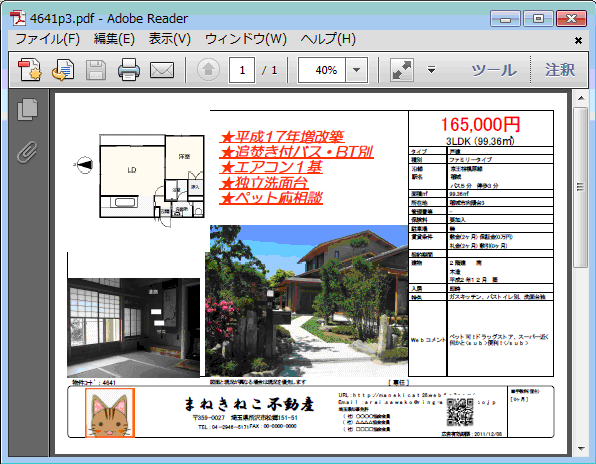 ※PDF形式にすると、図面内の画像によってはファイルサイズが大きくなる場合があります。 添付ファイルのサイズが1MB以内になるよう配慮しましょう。
1)メインメニュー>ツール>環境設定  2)パスワードを設定していない場合は、そのままOKをクリックしてください 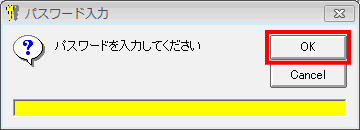 3)「全般‐3」を選択し、送信図面フォーマットの「PDFで送信する」を選択し、OKで保存します。 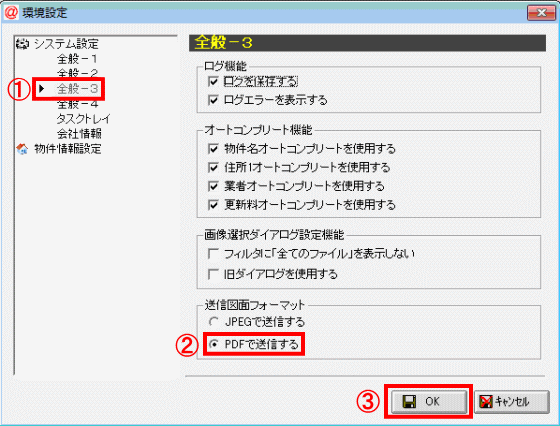 これで、図面をPDF形式で送信する設定は完了です。
次に、お客様にメールで図面を送信しましょう。 (※図面を送信する手順はJPEG形式・PDF形式、どちらも同じです) 1)メインメニューで顧客カルテを選択します。 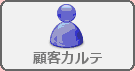 2)下の顧客一覧からダブルクリックで顧客情報を表示し、「マッチング」をクリックします。 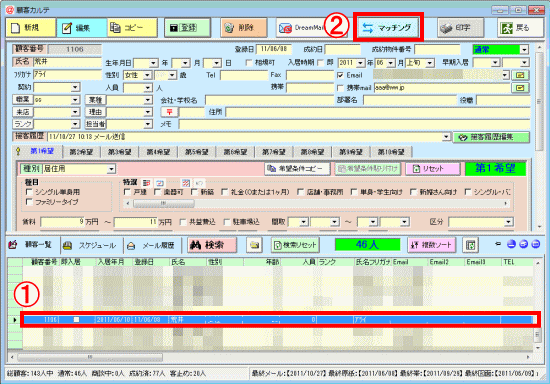 3)送信したい物件の「送信」欄をクリックし、「図面」にチェックが入っていることを確認した上で「画像送信」を クリックします。 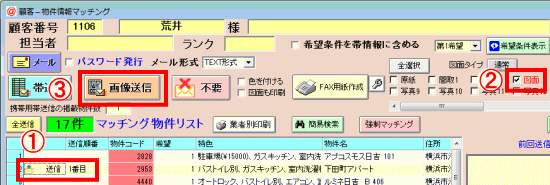 (※ここでひな形選択がある場合は、使用するひな形を選びます。) 4)メールが作成されます。添付された図面がPDF形式になりました。  |
||||||||
| ▲上へ | ||||||||
| @dream編一覧へ戻る | ||||||||